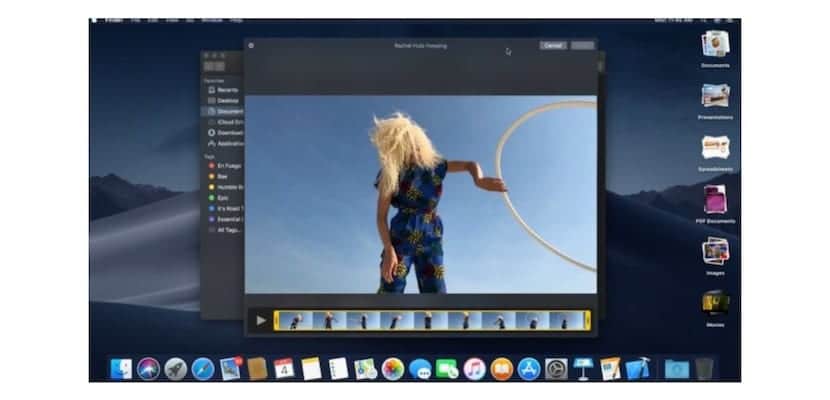
Wer weiß nicht Quick Look ist die macOS-Funktion, mit der wir eine Datei schnell anzeigen können: Audio, Bild, Video oder ein Dokument, wählen Sie es einfach im Finder aus und drücken Sie die Leertaste. Was ist mehr Wir können die folgenden Dateien anzeigen, indem wir uns mit den Pfeiltasten bewegen. Es ist eine Funktion, die in sehr alten Versionen von macOS enthalten ist.
Heute werden wir sehen So löschen Sie die auf unserem Mac gespeicherten Informationen aus den Abfragen, die wir mit Quick Look durchführen. Diese Messung wird aus mehreren Gründen durchgeführt: Sparen Sie Platz, bereinigen Sie unnötige Dateien und sorgen Sie sogar für Sicherheit, damit diese Informationen nicht in unerwünschte Hände geraten.
Letzteres ist in letzter Zeit das wichtigste Durch den Zugriff auf den Ordner, in dem sich die Quick Look-Bilder befinden, wurden Schwachstellen erkannt.
So multiplizieren Sie den Quick Look-Cache unter macOS:
- Gehen Sie zuerst zu Terminal. Am einfachsten ist es, wenn Sie im Scheinwerferlicht drücken: cmd + Leertaste und das Wort Terminal schreiben.
- Sobald das Terminal geöffnet ist, müssen wir den folgenden Text eingeben: qlmanage -r Cache
- Wenn Sie dies richtig gemacht haben, sollte die folgende Meldung zurückgegeben werden: qlmanage: Aufruf zurückgesetzt im Cache
Jetzt sofort, Sie haben den gesamten Quick Look-Cache geleert. Für fortgeschrittene Benutzer können wir immer den Ordner gefunden haben, in dem die Quick Look-Caches gespeichert sind.
So öffnen Sie den Ordner, in dem sich die Quick Look-Caches befinden:
Die Route ist wie folgt: $ TMPDIR /../ C / com.apple.QuickLook.thumbnailcache /.
Wenn Sie auf diesen Ordner zugreifen möchten, um beispielsweise dessen Inhalt oder Größe zu ermitteln, ist es wiederum am schnellsten, dies über das Terminal zu tun. Führen Sie dazu den im ersten Punkt des vorherigen Punktes beschriebenen Schritt aus und schreiben Sie:
Öffnen Sie $ TMPDIR /../ C / com.apple.QuickLook.thumbnailcache /

Wenn Sie es richtig gemacht haben, Ein neues Finder-Fenster mit dem Inhalt des Quick Look Cache wird angezeigt.
Sie wissen jetzt nicht nur mehr über die Funktionsweise von Quick Look und die Caches, sondern auch über die Vorteile der Verwendung des Terminals. Im Allgemeinen wird der Inhalt dieses Tutorials nur gestartet, wenn Sie ein Problem mit Quick Look haben.
Caches werden jeden Tag im System gespeichert. Um sie alle zu eliminieren, wird am häufigsten monatlich eine Routine erstellt. Dafür:
- Halten Sie die Taste gedrückt Umschalttaste nJeder weitere Start.
- Halten Sie die Taste gedrückt, bis der Fortschrittsbalken angezeigt wird.
- Sie befinden sich in einem Modus ausfallsicher.
- Der Mac braucht länger, um zu starten, weil führt diese notwendige Cache-Bereinigung durch.